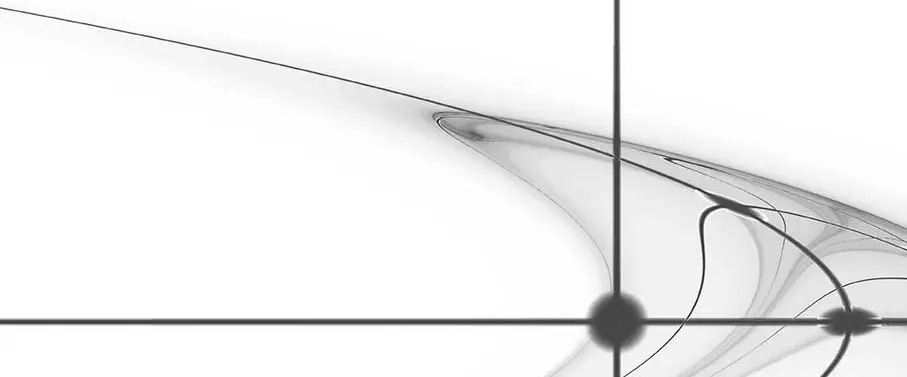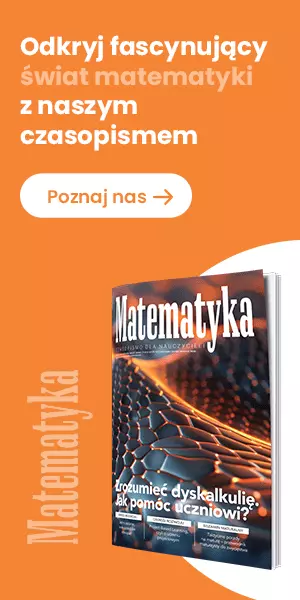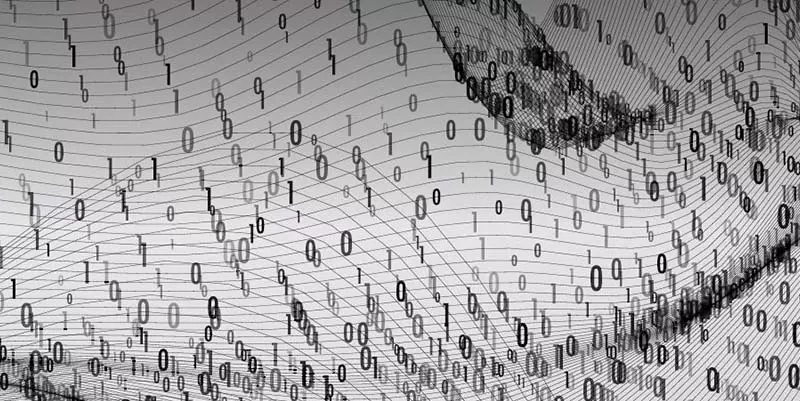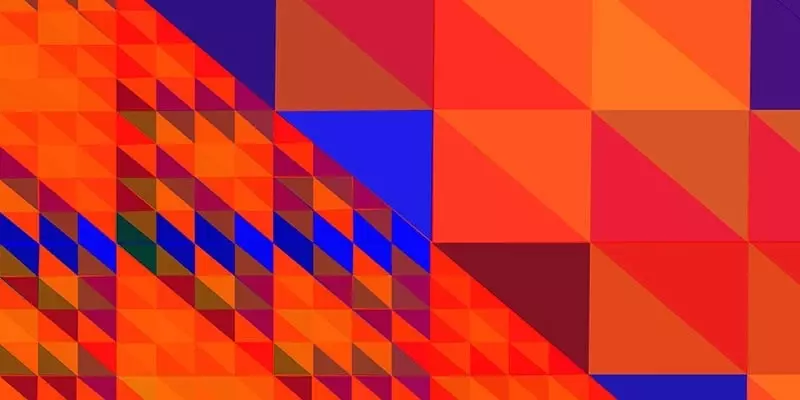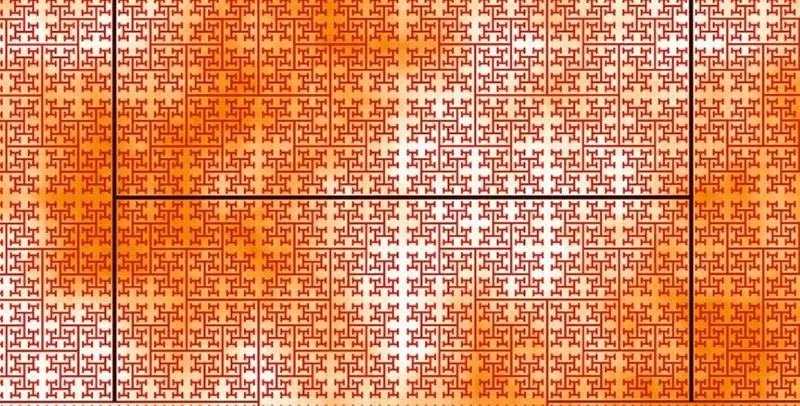W zasobach internetowych możemy znaleźć bardzo dużo gotowych materiałów – i mam tu na myśli nie tylko te związane z wektorami. Wiele osób udostępnia bardzo dobrze opracowane animacje i wizualizacje, zawierające ciekawe rozwiązania techniczne, których przygotowanie mogłoby być nieco pracochłonne i skomplikowane, a czasami wykraczające poza nasze umiejętności techniczne. Dlatego warto szukać w gotowych zasobach interesujących nas materiałów. Jednak nie zawsze spełniają one nasze oczekiwania. Dlatego też właśnie na przykładzie wektorów postaram się pokazać, jak przygotować kilka plików z materiałami pozwalającymi na wprowadzenie nowego pojęcia, omówienie własności i zilustrowanie pewnych działań.
POLECAMY
Zacznijmy od przygotowania pliku pokazującego sam wektor swobodny i jego współrzędne. W GeoGebrze mamy możliwość generowania wektora na dwa sposoby. Tu wykorzystamy pierwszy z nich – poprzez wskazanie dwóch punktów wyznaczających jego początek i koniec. Jest to narzędzie wektor między dwoma punktami . Dla punktów będących początkiem i końcem wektora możemy wyświetlić ich nazwy oraz współrzędne. W nazwie wektora, niestety, standardowo nie możemy używać strzałki. Jest jednak prosty sposób, aby tę niedogodność wyeliminować. Strzałki możemy użyć w tekście, kiedy zaznaczymy opcję
LaTeX – jest ona dostępna w grupie Akcenty.
Po wygenerowaniu tekstu z nazwą wektora u musimy umieścić go w odpowiednim miejscu na rysunku. Aby był on na stałe związany z wektorem, możemy zaznaczyć na przykład środek wektora (punkt C), a następnie go ukryć. Pozwoli nam to na zaczepienie tekstu przy niewidocznym punkcie. W tym celu we właściwościach tekstu wybieramy zakładkę Położenie, w której możemy wskazać Punkt początkowy dla umieszczanego tekstu (ryc. 1).
Dla zwiększenia czytelności przygotowywanego pliku proponuję sam wektor umieścić w układzie współrzędnych w Widoku Grafiki, a wzory i komentarze w Widoku Grafiki 2. Możemy tam zapisać współrzędne punktów A i B, współrzędne wektora oraz potrzebne wzory i obliczenia. Przypomnę tylko, że jeżeli potrzebujemy do naszych obliczeń pierwszej bądź drugiej współrzędnej punktu, to musimy ją najpierw wygenerować jako osobną zmienną. Wpisujemy wówczas w Polu wprowadzania formuły takie jak: x(A), y(A) czy też x(u), y(u). Gotowy plik może wyglądać jak na rycinie 2.
Dodam jedynie, że program GeoGebra wyświetla domyślnie współrzędne wektora w nieco innej formie, a mianowicie używając zwykłego nawiasu. Na przykład zamiast zapisu: [5, 2] uzyskamy: . Możemy jednak, odwołując się do pojedynczych współrzędnych wektora, wygenerować notację częściej przez nas stosowaną: ([x(u), y(u)].
Drugi z opisywanych przeze mnie plików będzie dotyczył działań na wektorach i ich interpretacji graficznej. Szczegółowo omówię tworzenie ilustracji dotyczącej dodawania wektorów. Pozostałe działania, takie jak odejmowanie wektorów i mnożenie wektora przez liczbę pod kątem technicznego wykonania konstrukcji, powstaną analogicznie. Zacznijmy od wprowadzenia wyjściowych danych, czyli narysowania dwóch wektorów u i v, które będziemy dodawać. Użyjemy tu znanego nam narzędzia Wektor między dwoma punktami.
Następnie wprowadzamy napis mówiący o tym, że będziemy konstruować wektor będący sumą wyjściowych wektorów. Poniżej napisu wykonujemy konstrukcję. Przenosimy wektor u w dowolne miejsce poniżej napisu za pomocą narzędzia Wektor z punktu.
Wektor v przenosimy, używając tego samego sposobu, tak aby punktem zaczepienia był koniec wektora u. Na koniec rysujemy wektor w, którego początkiem jest początek wektora u, a końcem koniec wektora v.
Tak powstały rysunek możemy uzupełnić komentarzem z opisem konstrukcji (ryc. 3).
Ponadto możemy wprowadzić suwak z liczbą naturalną n z przedziału od 1 do 4, dzięki któremu będziemy w stanie pokazywać uczniom nie cały rysunek naraz, ale tworzenie go krok po kroku. Wystarczy dla pierw-
szego wektora oraz pierwszego podpunktu wprowadzić warunek wyświetlania obiektów n > 1, a dla kolejnych n > 2 i n > 3 (ryc. 4).
Plik, który w ten sposób otrzymujemy, pozwala na modyfikowanie obiektów początkowych poprzez poruszanie punktami wyznaczającymi wektory wyjściowe znajdujące się na górze w zacieniowanym polu.
Do pełnego spojrzenia na tematykę wektorów brakuje nam jeszcze analitycznego podejścia do działań na tych obiektach. Ze względów technicznych ponownie opiszę jedynie wykonanie ilustracji dla dodawania wektorów. Najprościej będzie uzupełnić przygotowany wcześniej plik o ilustrację problemu w układzie współrzędnych i stosowne obliczenia. Aby nie zaciemniać jednak przygotowanego rysunku, możemy uruchomić Widok Grafiki 2 z włączonym wyświetlaniem układu współrzędnych, w którym umieścimy spojrzenie analityczne. Niestety, w nowym oknie musimy wykonać konstrukcję dodawania wektorów, ponownie uważając przy tym, aby wszystkie obiekty wyświetlały się tylko w Widoku Grafiki 2.
Po powtórzeniu konstrukcji możemy dodać odpowiednie komentarze, opisy i wzory. Gotowa ilustracja może wyglądać jak na rycinie 5.
Na koniec proponuję, aby w Widoku Grafiki umieścić przycisk, za pomocą którego będziemy mogli pokazywać i ukrywać prawą część rysunku, zawierającą spojrzenie analityczne. Pozwoli nam to rozbudować nasz plik i po lewej stronie zamieścić kolejne działania na wektorach (odejmowanie wektorów i mnożenie wektora przez liczbę), a po prawej będziemy mogli opcjonalnie wyświetlać jedno z działań w układzie współrzędnych (ryc. 6).
Zachęcam do takiego właśnie podejścia, aby tworzone przez nas pliki były, jak już podkreślałam, uniwersalne oraz całościowo prezentujące omawiane zagadnienie. Mam nadzieję, że udało mi się przekonać Państwa do szukania potrzebnych nam materiałów pośród tych już gotowych, w miarę możliwości modyfikowania ich, a także tworzenia własnych, autorskich. Nie potrzebujemy bowiem bardzo zaawansowanych umiejętności obsługi programu GeoGebra, aby stworzyć profesjonalnie wyglądający plik interaktywny.